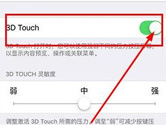苹果iOS测距仪单位怎么调 iPhone测距仪单位调整方法
想要在您的iPhone SE、iPhone 6s或更晚版本上使用“测距仪”功能,并且您的iOS系统已升级到iOS 12版本?那么,您可能想知道如何更改测量单位。下面,我们将为您详细介绍这一过程。
启动单次测量模式:
1.打开“测距仪”应用,并按照屏幕提示移动设备,直至屏幕中央出现带有圆点的测量圆圈。
2.将圆点放置在测量起点,轻触屏幕下方的加号,然后将设备移动到测量终点,再次轻触加号。
3.完成测量后,您可以重新设定起点和终点:只需触摸并按住任一测量点,将其拖动到新的位置,测量结果会自动更新。

小贴士:在查看测量结果时,您可以轻触数字以在英寸和厘米之间切换单位。轻触“复制”将结果复制到剪贴板,以便在其他应用中使用。轻触“清除”则可重新开始测量。
您还可以捕捉带有测量结果的物体照片,只需轻触屏幕右下角的圆圈即可。轻触照片以编辑或向左滑动保存到“照片”应用。
执行多次测量:
完成第一次测量后,您可以继续测量。将圆点移动到物体或其附近的位置。
1.轻触加号开始新测量,将圆点放置在现有测量点上。
2.再次轻触加号,即可显示新测量的结果。
重复以上步骤,您可以进行多次测量。
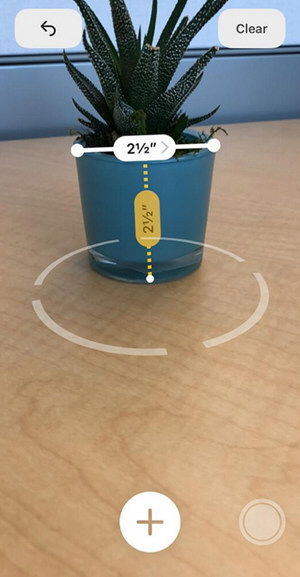
小贴士:轻触左上角的箭头可删除最近一次的测量结果,而轻触右上角的“清除”则可从头开始。
测距仪自动识别矩形:
当设备检测到您要测量的物体是正方形或长方形时,会自动在物体周围创建一个测量框。轻触加号,即可显示物体的宽度和长度测量结果。轻轻移动设备,可计算物体的面积。
当测量结果显示时,您可以轻触数字来切换单位。轻触“复制”将结果复制到剪贴板,轻触“清除”则可重新开始测量。
版权声明:以上内容作者已申请原创保护,未经允许不得转载,侵权必究!授权事宜、对本内容有异议或投诉,敬请联系网站管理员,我们将尽快回复您,谢谢合作!